Как да нанесете грим в Adobe Photoshop

- 4689
- 466
- Sheldon Heller
Малко предговор
Много често хората питат как да правят грим във Photoshop. Заслужава да се отбележи веднага, че за това не са необходими специални способности: само прави ръце, малко търпение и време. Като цяло, защо може да бъде полезен? В крайна сметка можете просто да се гримирате и след това да снимате професионални (и не е така) снимки на камерата. Но се случва, че просто няма необходима козметика. Или просто искате да видите какъв цвят на червилото е по -подходящ за вас. Има много добри причини да се научите как да извършвате тези прости действия. Следователно, за удобство, нека разгледаме всеки етап на грим с всички последващи въпроси отделно.

Урок за грим с помощта на графичен редактор
Как да направите устни във Photoshop?
Струва си да се отбележи фактът, че по този начин не само можете да съставите устните си, но и да нанесете нюанси или други цветови елементи върху снимката. Можете да опитате да комбинирате ефекти и да промените цвета на очите на снимката или дори цвета на косата! В никакъв случай не се страхувайте да експериментирате: винаги можете да анулирате предишното действие чрез комбинация от Alt+Ctrl+Z клавиши (или менюто "Редактиране" и след това натиснете "Стъпка назад").
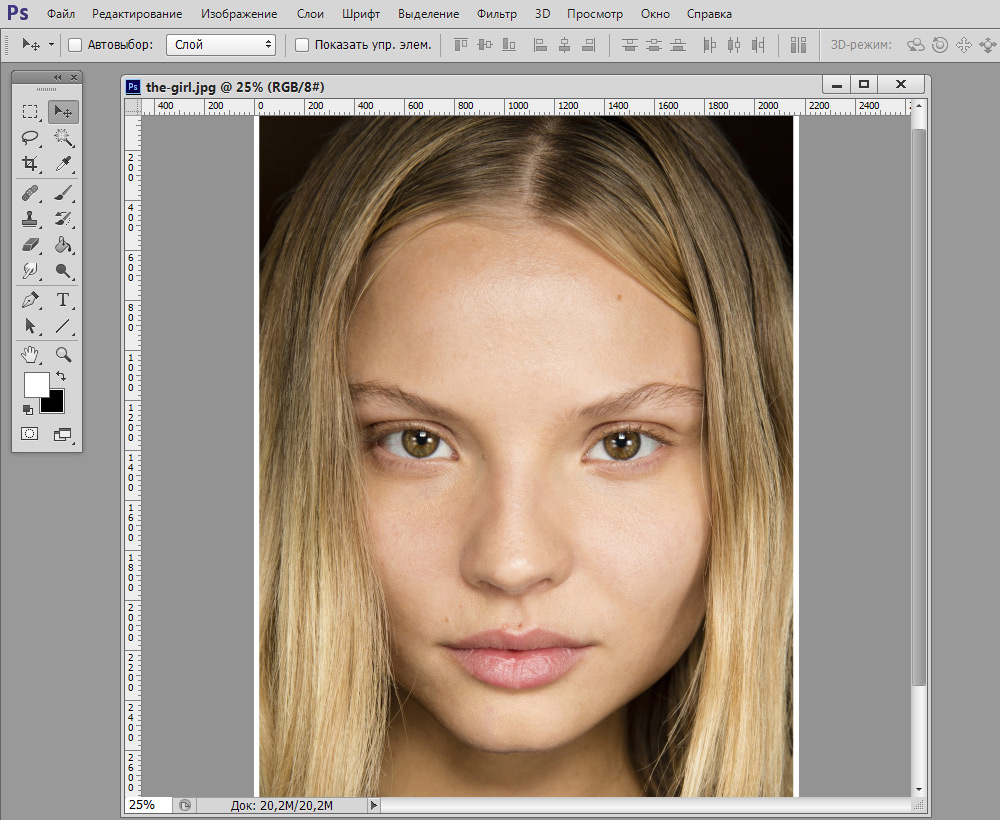
Вземете например това изображение
- Първо трябва да отворим обработеното изображение в бъдеще. Желателно е да бъде силно разрешено.
- Сега отиваме в категорията „слоеве“ на горното главно меню. И след това щракнете върху "слоя" и щракнете върху "Ново". Или използвайте комбинацията на клавиша CHIFT+CTRL+N.
- Изберете инструмент за „четка“ и задайте нужния цвят.
- След това внимателно рисуваме отгоре на устните (или окото, в зависимост от това, което ще пребоядисвате).
- В раздела със слоеве (десен блок), където е написано „обикновен“, променяме тази стойност на „припокриване“. Но можете да опитате други начини за нанасяне на слой с боя. Тогава ще бъде възможно да се види как точно действат тези параметри. Също така си струва да обърнете внимание на инструментите „Oppry“ и „изливане“. Има и поле за креативност, защото чрез коригиране на тези функции можете по същия начин да повлияете на крайния резултат.
- Отиваме в раздела "Филтър" на главното меню. Търсим „замъгляване“ и след това „замъглявайки по Гауса“. Променете този параметър в диапазона от 2.5 до 7 (по ваша преценка).
- Сега, когато всички цветове вече са избрани и ефектът на замъгляване се налага, важно е да изтриете всички излишни, така че гримът да изглежда правдоподобен. Все още сме на слой с боя и сменяме инструмента „четка“ на „E lastik“. Изтриваме ненужни области. Уверете се, че "червилото" не остава на зъбите.
- Ще донесем последните удари, които вече са на основния слой с нашата снимка. Изберете „Dasning“ (или „Clifier“ на лентата с инструменти, което също зависи от ефекта, който искате да получите). Като цяло тези ефекти се използват за добавяне на обем към устните. Ето, следвайте къде е насочена светлината. Обработете тъмните зони малко с „потъмняване“, а светлината може да „по -лека“. Тук, най -важното, не прекалявайте.
- Готов! Можете да запазите снимката си с грим: "Файл", след това "Запазете като ...".
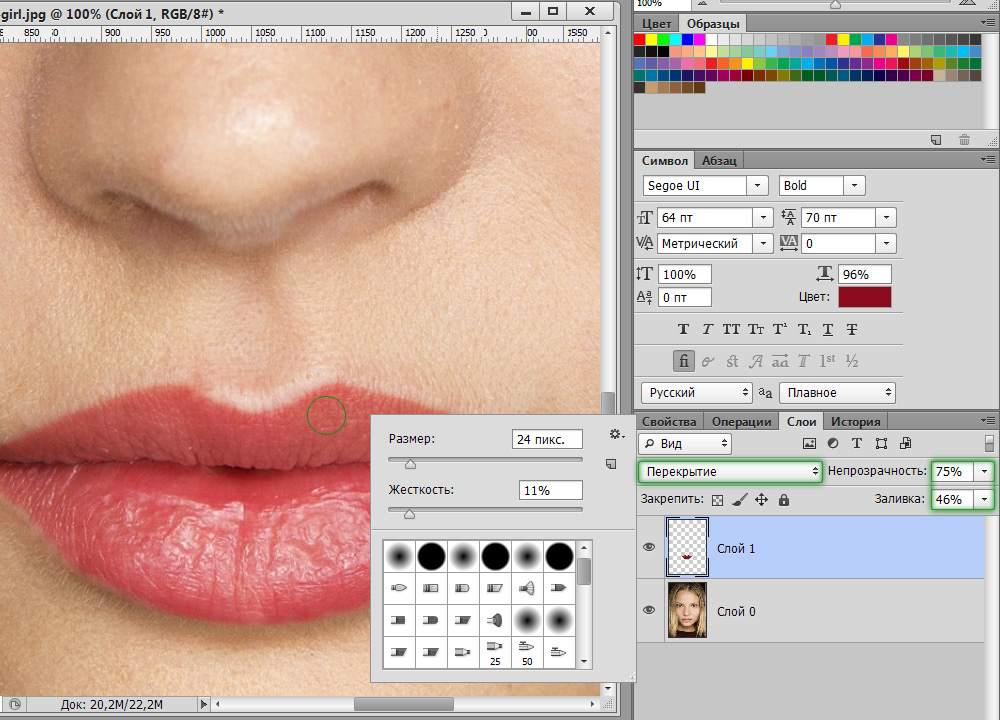
Имитация на червило
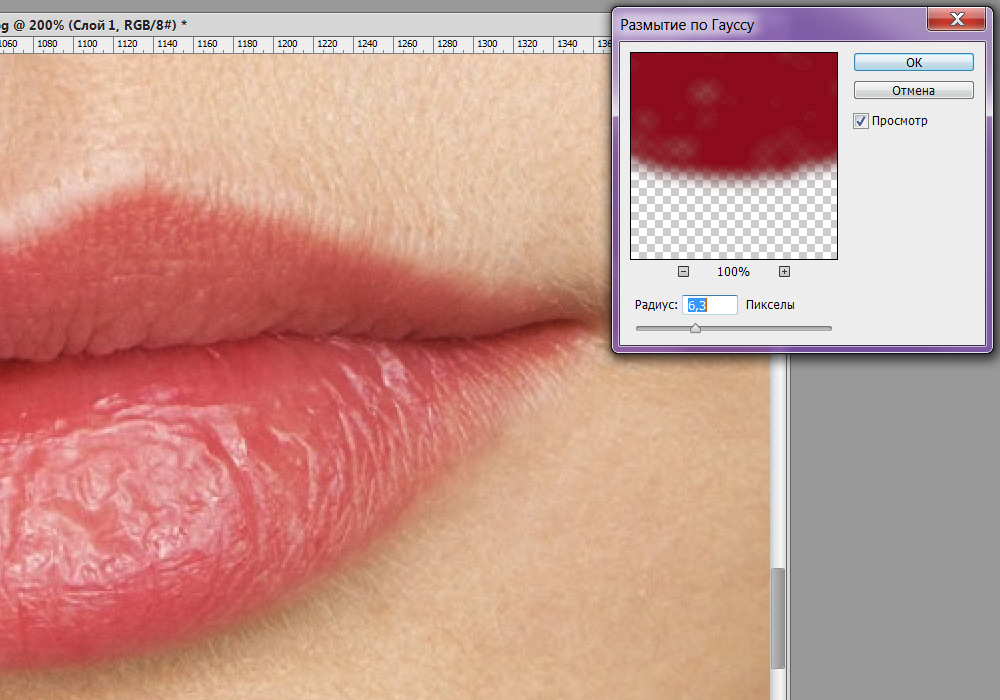
Тази процедура е необходима за реалистично омекотяване на краищата на ударите на четката
Ние обработваме мигли във Photoshop
Сега нека поговорим за това как да правите мигли във Photoshop (можете да използвате Adobe Photoshop CS6).
- Най -простият и най -ефективен метод е използването на инструмента „донисти“, който вече сте запознати с вас. Ако харчите малко през миглите, можете да получите леко увеличение на обема.
- Ако това не е достатъчно за вас, можете сами да ги нарисувате с „четка“ на нов слой. Само тук е важно да използвате много тънък размер на ръката. Както в предишния случай, можете да опитате да комбинирате ефекти като припокриване, умножение (в раздела със слоеве), замъгляване, непрозрачност и пълнене.
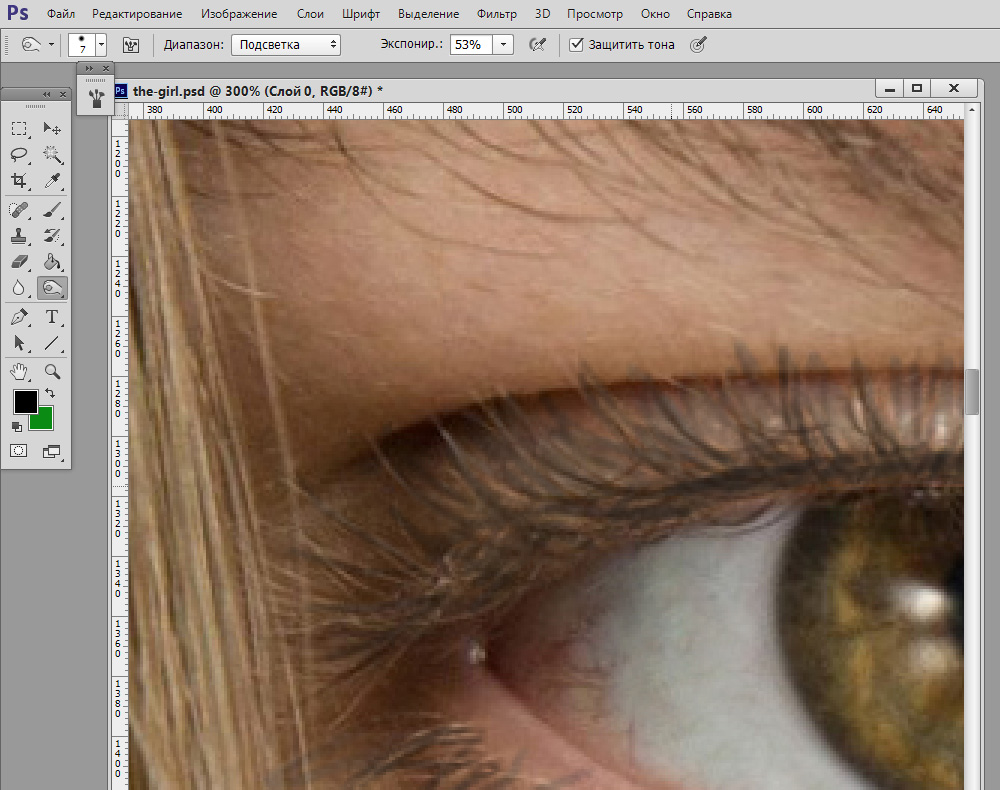
В този случай миглите са „потъмнени“
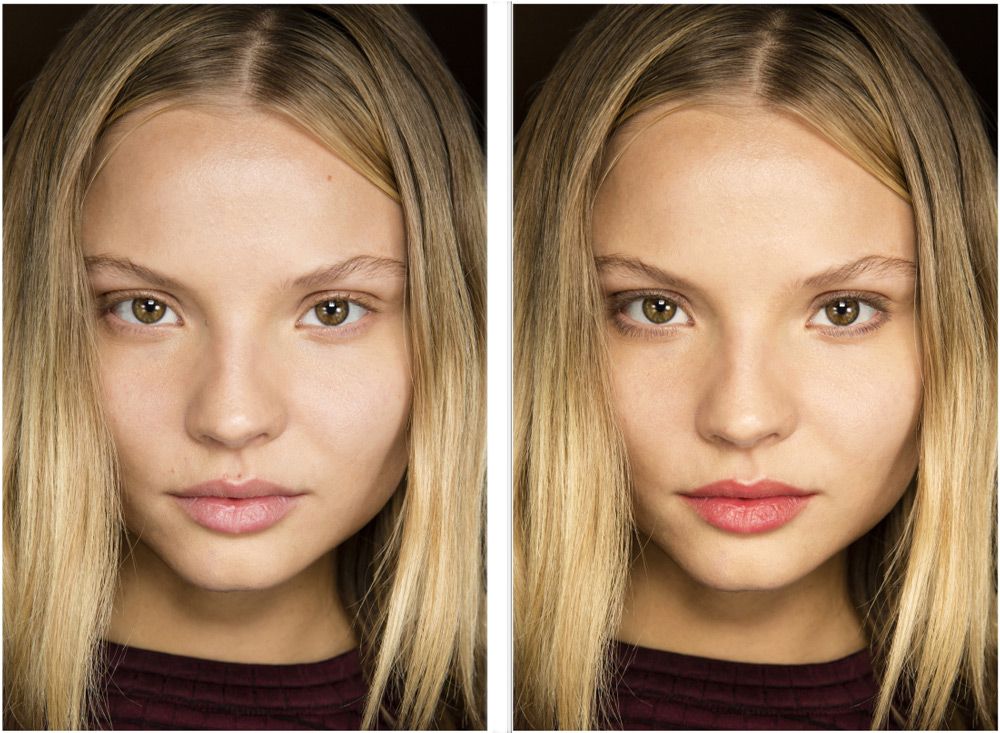
Момичето се трансформира към по -добро
Ще обобщим
Изследваните днес параметри ще ви позволят да направите следното:
- Грим устни;
- Нанесете сенки и руж;
- Увеличаване на миглите;
- Променете цвета на косата;
- Сменете веждите си.
Както можете да видите, има много възможности по отношение на прилагането на грим се отваря пред вас. Всъщност можете да постигнете много правдоподобен ефект с правилната корелация на някои параметри и плъзгачи, както и правилния избор на слоеве един върху друг. Но вие сте страхотни стипендианти, защото сега знаете как да нанесете грим във Photoshop. Споделете резултатите от вашата работа в коментарите с нас и други потребители. Можете да разкажете тайните си за увеличаване на реалността на „Photoshop Makeup“. Може би някаква комбинация от инструменти ви позволи да постигнете отличен резултат. Плодотворна работа и повече творчество за вас, скъпи приятели!
- « Създаване на шаблон във Photoshop
- Работа с текст в Adobe Photoshop Как да направите красив надпис »

